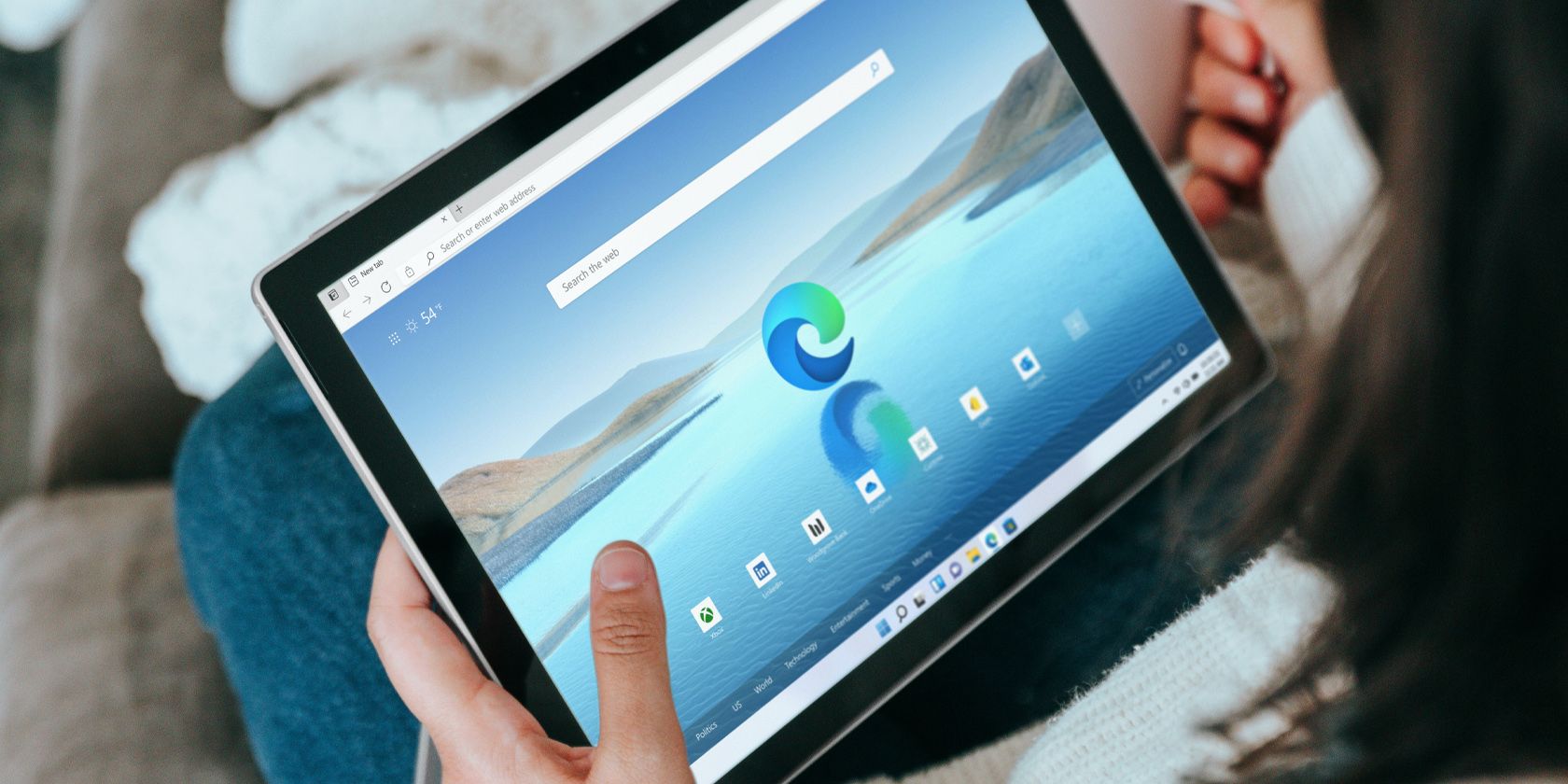اگر ویژگی جستجوی بصری در مایکروسافت اج مانع شد، میتوانید آن را غیرفعال یا برای برخی از سایتها محدود کنید. در اینجا چگونگی آن است.
مایکروسافت اج به کاربران این امکان را می دهد که به جای جستجوی متنی در Bing، مستقیماً تصاویر را جستجو کنند. می توانید با کلیک بر روی نماد مربع در سمت راست بالای تصاویر در مرورگر خود یا با کلیک راست روی یک تصویر و انتخاب گزینه جستجوی بصری، یک تصویر را جستجو کنید تا تصاویر مشابه را در وب بیابید.
با این حال، نماد سمت راست بالای تصویر می تواند مانع ایجاد شود. به عنوان مثال، اگر اغلب از تصاویری از وب عکس می گیرید، ممکن است برایتان آزاردهنده باشد که هرگاه مکان نما را روی تصویر نگه دارید، نماد جستجوی بصری را نشان می دهد که در تصویر نیز ظاهر می شود.
خوشبختانه، خاموش کردن جستجوی بصری آسان است. در اینجا، نحوه غیرفعال کردن این ویژگی را به شما نشان خواهیم داد.
نحوه غیرفعال کردن کامل جستجوی ویژوال در Edge
اگر تعجب می کنید که چرا می گوییم “کاملا”، به این دلیل است که این روش به طور موثر گزینه جستجوی بصری را غیرفعال می کند. دیگر نمیتوانید از این ویژگی در Microsoft Edge استفاده کنید. اگر میخواهید جستجوی بصری را فقط برای وبسایتهای انتخابی غیرفعال کنید، به بخش بعدی بروید.
می توانید جستجوی بصری را از تنظیمات Microsoft Edge غیرفعال کنید. با یکی از روش های زیر می توانید به تنظیمات جستجوی بصری در Microsoft Edge بروید:
- نشانگر خود را روی یک تصویر نگه دارید. وقتی نماد جستجوی بصری ظاهر شد، بیضی را انتخاب کنید و سپس روی تنظیمات کلیک کنید.
- بیضی را در سمت راست بالای Microsoft Edge انتخاب کنید و تنظیمات را انتخاب کنید. از نوار کناری سمت چپ گزینه Appearance را انتخاب کنید. سپس از پنجره سمت راست بر روی Visual Search کلیک کنید.
![]()
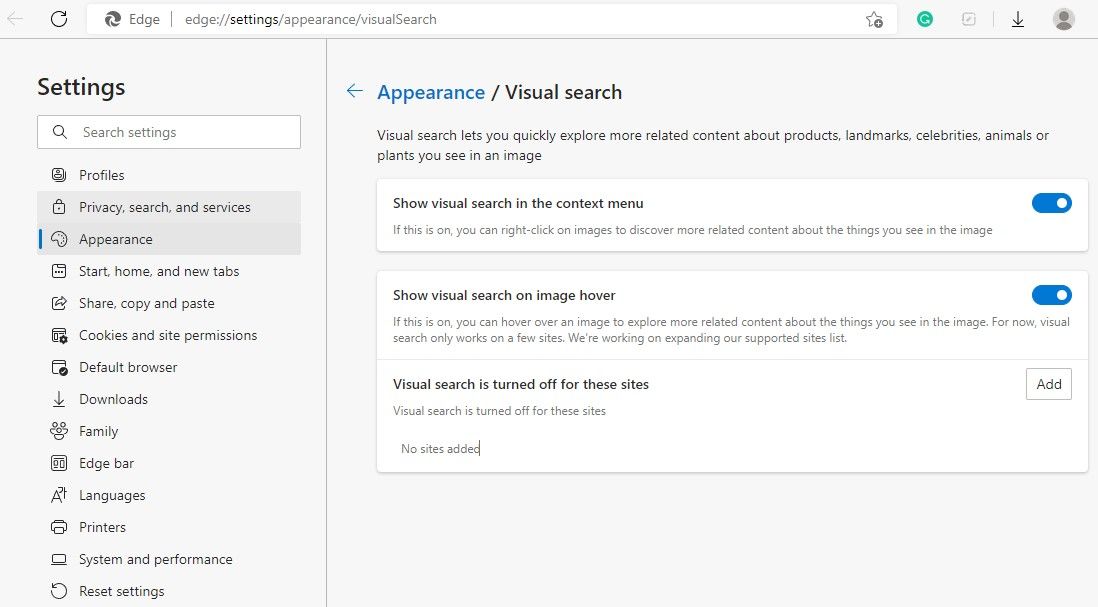
با خاموش کردن دکمههای سمت راست، گزینههایی به نام Show visual search را در منوی زمینه و Show visual search on image hover را غیرفعال کنید.
با این کار جستجوی بصری غیرفعال می شود. دیگر نمیتوانید با استفاده از ویژگی جستجوی بصری در Edge، به هیچ یک از روشها (منوی زمینه یا شناور تصویر) یک تصویر را جستجو کنید.
نحوه غیرفعال کردن جستجوی بصری Edge برای وب سایت های منتخب
اگر اغلب از این عملکرد استفاده نکنید، نماد جستجوی بصری می تواند کمی آزاردهنده باشد، اما ممکن است همچنان در برخی موارد مفید باشد. برای مثال، زمانی که در حال خرید آنلاین هستید، ممکن است بخواهید یک محصول خاص را جستجو کنید تا ببینید چه چیزی در آنجا وجود دارد.
به جای غیرفعال کردن جستجوی بصری برای همه وب سایت ها، می توانید آن را برای وب سایت هایی که اغلب استفاده می کنید غیرفعال کنید، بنابراین نماد جستجوی بصری دیگر نمی تواند شما را آزار دهد. به عنوان مثال، ممکن است بخواهید جستجوی بصری فیس بوک یا سایر وب سایت های رسانه های اجتماعی را غیرفعال کنید.
خوشبختانه، مایکروسافت اج دارای یک ویژگی داخلی برای حذف وب سایت های خاص از استفاده از ویژگی جستجوی بصری است.
برای اضافه کردن موارد استثنا، باید به تنظیمات جستجوی بصری بروید. همانطور که در بخش قبل ذکر شد، دو راه برای پیمایش به تنظیمات جستجوی بصری وجود دارد. فرض کنید روی بیضی زیر نماد جستجوی بصری کلیک کرده و تنظیمات را انتخاب کنید.
هنگامی که در تنظیمات جستجوی بصری قرار گرفتید، به پایین بروید و به دنبال گزینه ای به نام جستجوی تصویری خاموش برای این سایت ها بگردید. دکمه Add را در کنار گزینه انتخاب کنید.
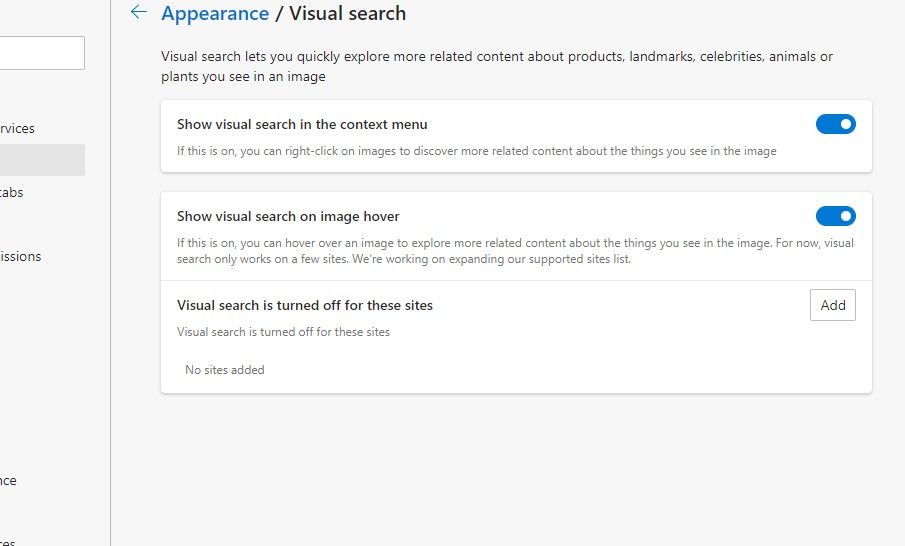
یک پاپ آپ خواهید دید. آدرس وب سایتی را که می خواهید با استفاده از جستجوی تصویری از آن حذف کنید را وارد کنید و روی افزودن کلیک کنید. بر اساس اولویت خود، وب سایت های بیشتری را به لیست اضافه کنید.
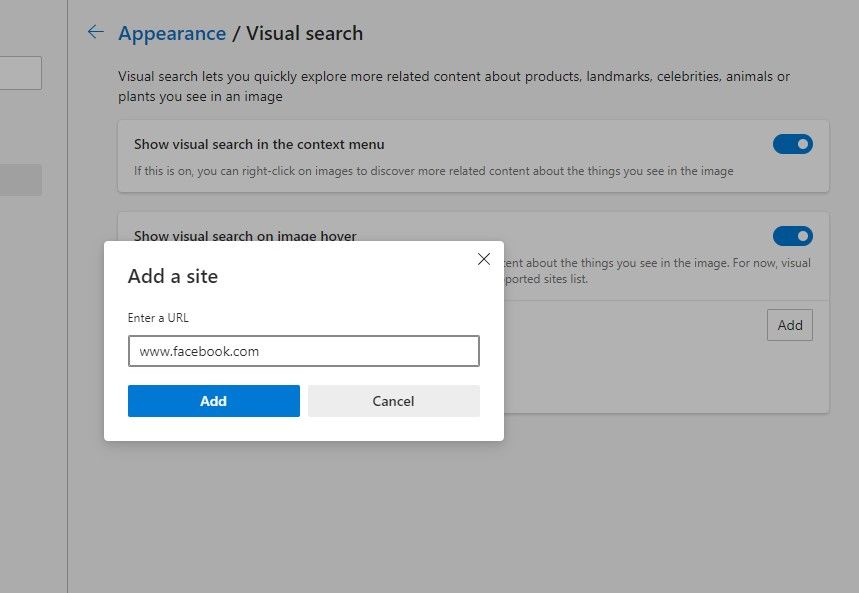
وقتی کارتان تمام شد، به یکی از وب سایت هایی که به لیست اضافه کرده اید بروید. دیگر نباید گزینه جستجوی بصری را ببینید.
جستجوی ویژوال در مایکروسافت اج غیرفعال است
با غیرفعال شدن جستجوی بصری در Edge، اگر این ویژگی شما را آزار می داد، تجربه تمیزتری خواهید داشت. با این حال، جستجوی بصری در واقع یک ویژگی مفید برای کسانی است که نیاز به انجام مکرر جستجوی تصویر دارند، بنابراین همیشه میتوانید آن را دوباره روشن کنید. البته، مایکروسافت اج همچنین ترفندهای زیادی برای بهبود تجربه کاربری شما دارد.